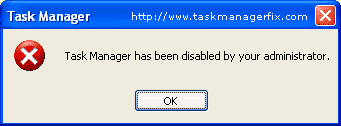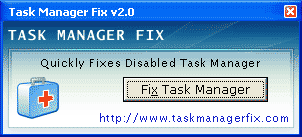முதலில் Command prompt ஐ திறந்து கொள்ளுங்கள்.
Command prompt ஐ திறந்துகொள்வதற்கான வழிமுறைகள் இதோ.
Start-->>Accesories-->>Command prompt
Start-->>Run இல் cmd என தட்டச்சு செய்து திறந்துகொள்ளுங்கள்.
கீழ்வரும் கட்டளைகளை தோன்றும் Command prompt இல் தட்டச்சு செய்து கணணி குறித்த தகவல்களை பெற்றுக்கொள்ளமுடியும்.
1.கட்டளை: systeminfo
கணனியின் Host Name மற்றும் இயங்குதளம் குறித்த தகவல்கள் போன்ற இன்னும் பல தகவல்களை பெற்றுக்கொள்ள முடியும்.
2. கட்டளை: driverquery
கணனியின் இயக்கிகள்(Drivers) குறித்த தகவல்களை பெற்றுக்கொள்ளமுடியும்.
3. கட்டளை: tasklist
கணனியில் இயங்கிக்கொண்டிருக்கும் Programs குறித்த தகவல்களை பெறுக்கொள்ளமுடியும்.
4.கட்டளை: ipconfig /all
உங்கள் கணனியின் IP முகவரியினையும் மற்றும் வலையமைப்பு குறித்த தகவல்களையும் பெற்றுக்கொள்ளமுடியும்.
5. கட்டளை: net user
கணணி பயனாளர்கள்(User names) குறித்த தகவல்களை பெற்றுக்கொள்ளமுடியும்